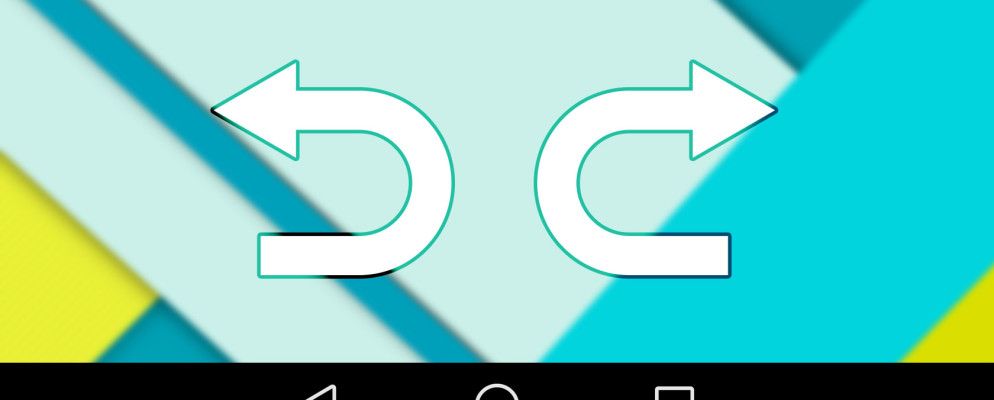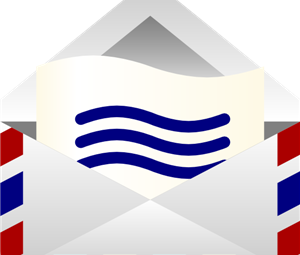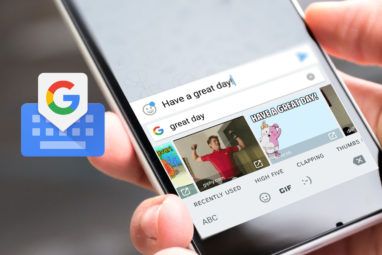Android是出色的移动操作系统,但并非没有缺陷。即使在发布7年后,它也没有一个基本元素:撤消和重做文本的功能。一个精巧的小应用程序可以解决此问题。遇见Inputing +。
您能想象不使用Ctrl + Z和Ctrl + Y吗?这些是Windows的一些终极键盘快捷键。但是Android没有内置的方法来检索您意外删除的文本,或返回您重写的文本的原始版本。
Inputing +是一款免费应用,旨在通过付费的方式填补空白版本。
输入的安全性如何?

从Google Play商店下载并安装该应用后,您首先需要在Android的“辅助功能"设置中授予该权限。自然,您可能会担心它将获取您的数据并将其发送到远程服务器。不用担心,Inputing +无法访问网络,它是本地应用程序。
Inputing +默认情况下不会监视密码,因此您可以放心,重要数据不会被保存。但是,如果您希望它记住密码,则可以执行此操作。

它还允许您将应用添加到黑名单。
专业提示:出于安全考虑,请关闭对Google Play商店的访问权限。 Play商店通常会询问您的详细信息,例如您的信用卡详细信息,密码和其他个人数据。
最后,您还可以使用PIN码锁定时间轴(稍后再详细介绍),以确保没有人可以看到您的
另一件事:Inputing +可以与现有的键盘应用程序一起使用。无论您使用哪种Android替代键盘,Inputing +都会获取文本并将其存储在本地,因此您可以返回到文本。
Inputing +的工作方式
输入运行后,您会在键盘附近看到一个蓝色的浮动小图标。该应用程序会跟踪您键入的所有内容以及您编辑的所有内容。一切都在后台发生,您无需担心,直到您真正需要撤消/重做您所写的内容为止。在这种情况下,请点按浮动图标,然后Inputing +会显示为弹出窗口。

撤消和重做:点按“撤消"或“重做"箭头以查找文本最近输入。它可以保存您要键入的文本的任何重大更改,因此您可能需要轻按几次才能使其正确无误,但是,嘿,这比重新输入长电子邮件更好,对吗?此外,它还可以跨应用运行,因此您在Gmail邮件中编写和删除的内容可以在短信中使用。

查找和替换: Inputing +还具有内置功能-in功能可查找和替换当前正在编辑的文本中的某些单词或短语。它不具备某些Windows应用程序强大的功能来查找和替换多个文件中的单词,但总比没有好!再次,它的工作原理与您期望的一样。
从剪贴板粘贴: Inputing + Pro(应用内购买价格为$ 1.49,目前折扣为$ 0.99)也适用于Clip堆叠以改善复制和粘贴功能。 Clip Stack是一个剪贴板管理器,它将复制并保存多个文本块。
为什么要付一美元
Inputing + Pro只需花费一美元,但它添加的功能值得多得多。通过Pro升级,您将得到:

时间轴:输入+将保存您在剪贴板中键入的几乎所有内容,并按日期排列并附加一个应用程序图标,以便您知道自己的位置写了。仅此时间线就值这美元,因为仅用了2个小时,就已经为我省去了两次重大的麻烦。就像整个Android上的Lazarus。

剪辑堆栈:如上所述,剪辑堆栈功能是Pro升级随附的,而且功能出色。当然,您需要安装Clip Stack,它本身就是一个很棒的应用程序,因为它位于通知托盘中并跟踪您复制的任何内容。
输入问题+

这并不是说Inputing +是完美的。即使您付出了一美元,也要为一些失望做好准备。
它不适用于使用WebView的应用程序(例如Google Chrome)或适用于Android的两个主要办公套件Google Docs和Microsoft Office。开发人员在Play商店上说,他正在努力解决此问题。
虽然浮动图标仅在键盘在文本字段中激活时才显示;仍然很烦人。例如,它位于多个IM应用程序的“发送"键上。在应用程序的设置中,您可以调整此图标的透明度。点击并按住可移动浮动图标。
提示:如果您使用Swype,请将图标放在Swype设置键上。您不经常使用它,这样图标就不会受到干扰。
我真的希望Inputing可以像在Clip Stacks一样在通知窗格中运行,而不需要它
获取输入内容+
说了一切,这仍然是唯一在Android中提供撤消和重做,查找和替换功能以及漂亮的剪贴板管理器的应用程序,全部合为一体。您可以通过下载免费应用(无广告)尝试撤消/重做并查找/替换,如果愿意,可以决定支付更多功能。
下载:输入+适用于Android(免费|适用于Pro的$ 0.99)
Android中缺少哪些核心功能?
撤消/重做在Android中是一个很大的错过。请记住,iOS和Windows都已加入。您认为Android还缺少哪些其他主要核心功能?
标签: Android自定义 WhatsApp